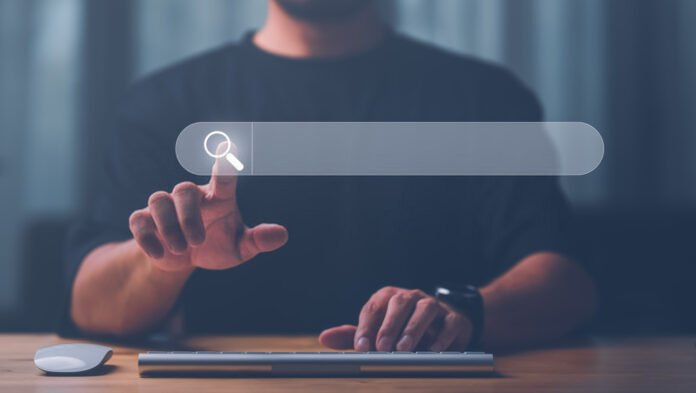Er du lei av ditt nåværende nettlesergrensesnitt? Vil du teste funksjonene til en ny aktør på markedet? Det er veldig enkelt å endre standard nettleser på den bærbare datamaskinen Følg vår detaljerte veiledning for en jevn overgang og oppdag de tekniske finessene bak denne enkle gesten.
Surfer på bølgen av valg: Hvorfor bytte nettleser?
Valget av nettleser er en personlig avgjørelse, påvirket av dine behov og preferanser. Leter du etter et intuitivt grensesnitt? Et rent design? Spesifikke funksjoner? Utførelseshastighet? Økt sikkerhet? Enten det er Chrome , Firefox , Edge , Opera eller Vivaldi , Brave , har hver nettleser sine egne styrker. Utforsk gjerne de ulike alternativene for å finne den som passer deg best.
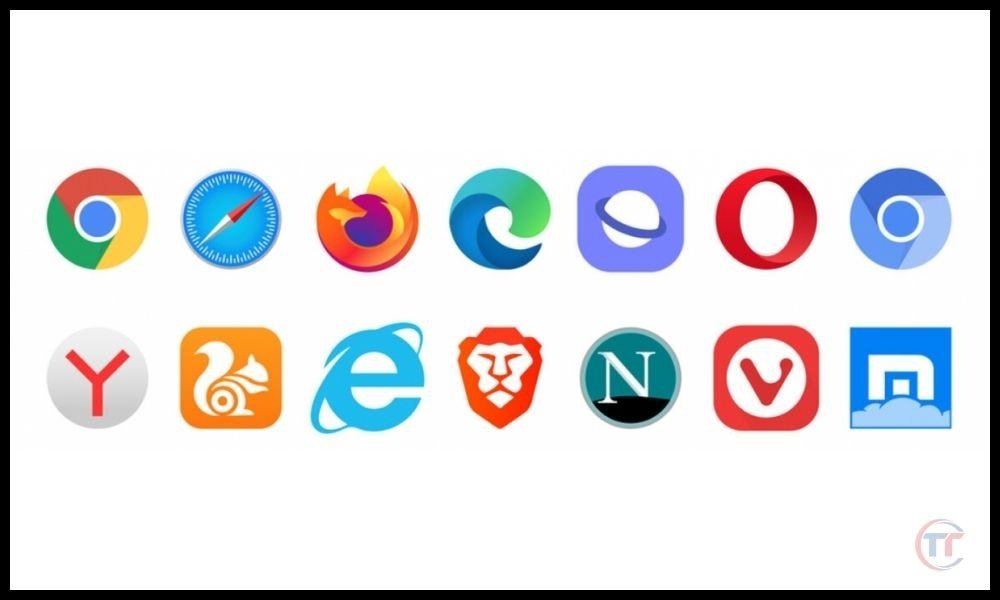
Trinn for å endre standard nettleser på Windows 10 og 11
Windows 10/11 :
Metode 1: Windows innstillinger
- Åpne Start- og velg Innstillinger .
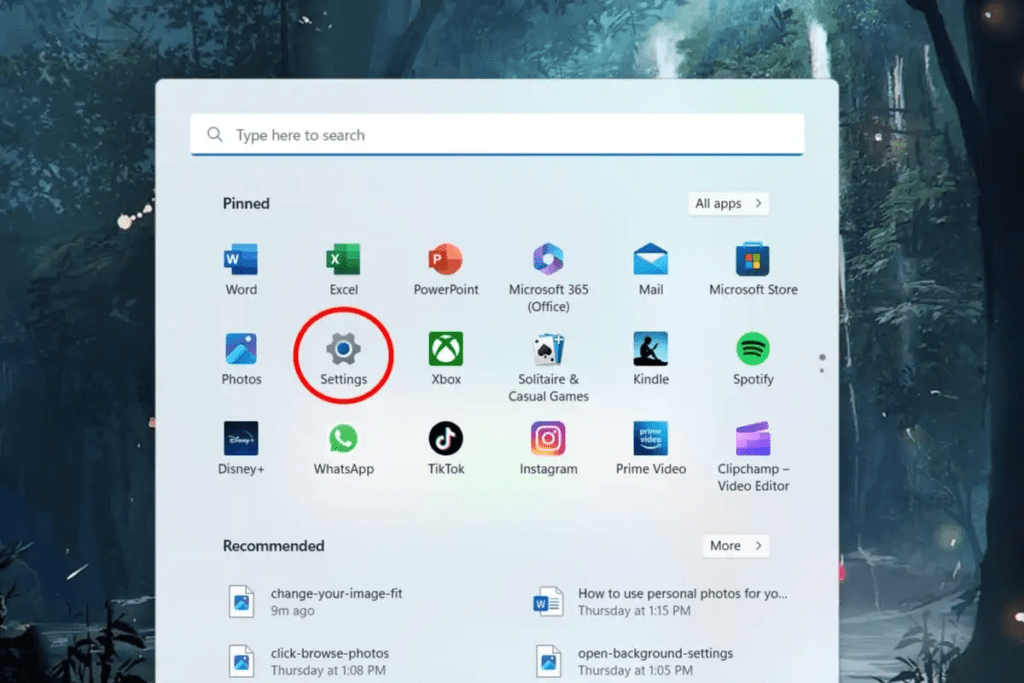
- Klikk på Programmer og deretter på Standardapplikasjoner .

- I Nettleser- klikker du på nettleseren som er angitt som standard.
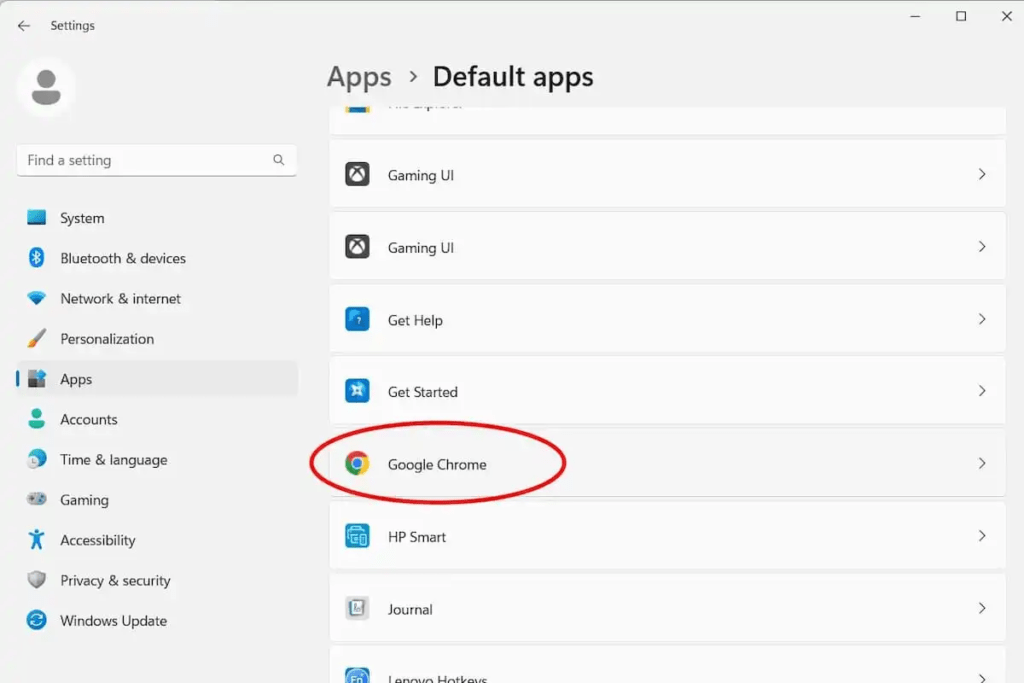
- Velg nettleseren du vil bruke som standard nettleser fra listen over tilgjengelige applikasjoner.
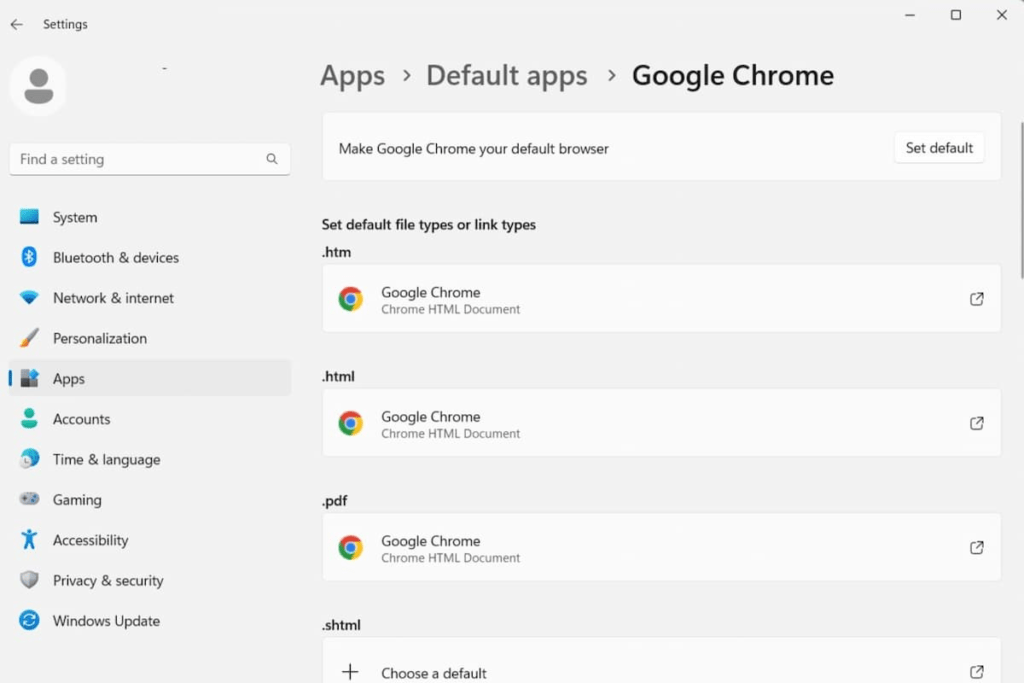
Metode 2: Fra nettleseren
- Åpne nettleseren du vil angi som standard nettleser.
- I nettleserinnstillingene, se etter alternativet for å angi standard nettleser. Plasseringen av dette alternativet kan variere avhengig av nettleseren.
- Klikk på alternativet og følg instruksjonene på skjermen.
Mac os :
- Klikk på Apple i øvre venstre hjørne av skjermen og velg Systemvalg .
- Velg Generelt .
- menyen Standard nettleser og velg den nettleseren du ønsker.
Linux :
Prosedyren varierer avhengig av Linux-distribusjonen som brukes. Imidlertid kan du vanligvis finne alternativet for å endre standard nettleser i systeminnstillingene eller applikasjonsmenyen .
Nettlesingstips: Administrere filtilknytninger og protokoller
Knytt filtyper til din foretrukne nettleser
I tillegg til nettlesing kan nettlesere også håndtere visse filtyper, for eksempel PDF-filer, MP3-filer eller HTML. Slik knytter du en filtype til en bestemt nettleser:
- Windows : Høyreklikk på en fil av typen du vil tilknytte. Velg Åpne med > Velg en standardapp . Velg nettleseren din og merk av for Bruk alltid denne appen til å åpne .XXX-filer (der XXX er filtypen).
- MacOS: Høyreklikk på en fil av typen du vil tilknytte. Velg Få info . I Åpne med- klikker du på rullegardinmenyen og velger nettleseren du ønsker.
Tame protokoller: Åpne spesifikke lenker i favorittnettleseren din
Protokollene definerer handlingene som skal utføres når de åpner visse lenker. http: // -protokollen til å åpne websider. Du kan endre protokollforeninger for å åpne dem i favorittleseren din:
- Windows : I Start -menyen Søkelinje, skriv inn " Standardapplikasjonsinnstillinger ". Velg Velg standardapplikasjoner med protokoll . Se etter protokollen du vil endre og velge nettleseren du velger.

- MacOS: Klikk på Apple- > Systemvalg > Generelt . Klikk på Standardinnstillinger ved siden av Standard nettleser . Velg nettleseren du ønsker for hver protokoll.
Konklusjon
Å endre standardnettleseren er en enkel prosess som kan gi deg mange fordeler. Ved å velge en nettleser som oppfyller dine behov og ta deg tid til å konfigurere innstillingene for om konfigurasjon , kan du forbedre nettleseropplevelsen. Utforsk gjerne de forskjellige nettleserne som er tilgjengelige og velg den som passer deg best.